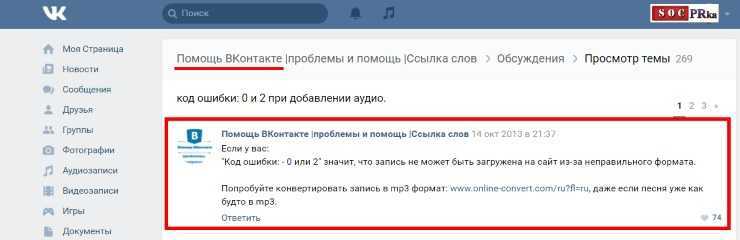Не загружаются приложения в Контакте. Что делать, если перестали загружаться приложения в ВКонтакте?
Итак, попробуем разобраться, почему не загружаются приложения в «Контакте».
В социальной сети «ВКонтакте» имеется множество приложений. Они пользуются большой популярностью у пользователей, многие из которых заходят в данную сеть специально, чтобы поиграть в игры, посмотреть различные красочные группы с большим количеством информации как развлекательного, так и познавательного характера. Кроме того, здесь множество специальных групп — приложений по интересам и увлечениям. Но иногда они перестают работать. В таком случае надо понять причину и суметь устранить ее. Если не запускаются приложения в «Контакте», то надо предпринять следующие шаги.
Очистка кэша (временных данных) браузера
Для этого надо последовательно выполнить следующие действия:
- Если не загружаются приложения в «Контакте» при установленном браузере Opera, то надо последовательно совершить данные действия: зайти в «Инструменты»-«Настройки»-«Дополнительно», перейти во вкладку «История» и нажать на кнопку «Очистить сейчас».

- Если браузером является Internet Explorer, то сначала надо зайти в «Сервис»-«Свойства обозревателя»-«Общие», нажать на кнопку «Удалить файлы».
- Когда установленным браузером является Mozilla Firefox, то последовательность действий будет такой: «Инструменты»-«Настройки»-«Дополнительно». Затем зайти во вкладку «Сеть» и нажать «Очистить сейчас».
- Надо стереть локальные данные плейера Flash. Для этого правой кнопкой мышки кликнуть по приложению и открыть пункт «Параметры». Найти вкладку «Локальное хранилище» (она отмечена значком с открытой папкой) и дойти ползунком в крайнем левом положении до нулевой отметки. Затем страницу закрыть и обновить. Можно попробовать выйти из «Контакта» и войти в него снова. Если на компьютере установлено несколько браузеров, то зайти в «Контакт» с другого.
- Если эти действия не привели к желаемому результату, то можно попробовать удалить плейер Adobe Flash и установить его снова., либо попробовать зайти в «Контакт» с другого адреса.
 Если обычно пользователь набирал vk.ком, то надо попробовать зайти с адреса в vkontakte.ру и наоборот. Если приложения в «Контакте» не загружаются по-прежнему, то нужно закрыть игру и зайти в нее позже, возможно, проблема разрешится сама собой. Имеет смысл также написать в техподдержку игры, может быть, там смогут что-то подсказать.
Если обычно пользователь набирал vk.ком, то надо попробовать зайти с адреса в vkontakte.ру и наоборот. Если приложения в «Контакте» не загружаются по-прежнему, то нужно закрыть игру и зайти в нее позже, возможно, проблема разрешится сама собой. Имеет смысл также написать в техподдержку игры, может быть, там смогут что-то подсказать.
Оформление заявки в техническую поддержку
Надо в максимальных подробностях описать, после каких действий не загружаются приложения в «Контакте» и что появляется на экране. Сообщить, какая версия флеш-плейера установлена и какой браузер используется, какая скорость Интернета и мощность компьютера. Если есть возможность, то стоит приложить скрин ошибки. Надо обновить окно игры, попробовать запустить ее из другого браузера, написать, помогли ли данные действия. Описать, впервые ли пользуются данным приложением, либо раньше оно работало, а ошибка возникла позже. Что отображается на экране? Он белый, голубой? Имеются ли какие-то элементы графики или на экране ничего не видно? Выполнялась ли очистка кэша и переустановка плейера?
Приложения в «Контакте» (белый экран)
Если приложение загружается, но вместо картинки появляется белый экран, то надо предпринять следующие шаги. Прежде всего проверить, какая версия установленного Flash Player. Она должна быть 10 или выше. Затем надо полностью обновить страницу. Для этого используется сочетание клавиш Ctrl+F5. Если это не помогло, то действия будут следующими.
Прежде всего проверить, какая версия установленного Flash Player. Она должна быть 10 или выше. Затем надо полностью обновить страницу. Для этого используется сочетание клавиш Ctrl+F5. Если это не помогло, то действия будут следующими.
Не загружаются приложения
Если не загружаются приложения в «Контакте» на рабочем месте, то начальство могло ограничить доступ для сотрудников на развлекательные сайты. Когда же такая неприятность произошла дома, это значит, что дело в другом. Если не открывается сайт «ВКонтакте», то причина может быть в вирусе, поразившем компьютер. Сначала надо проверить его установленным и обновленным антивирусом. Если все в порядке, но установлена программа, позволяющая скачивать музыку и фильмы в «Контакте», то антивирус будет блокировать это приложение, а заодно и сам сайт. В таких случаях, чтобы открывался сайт «ВКонтакте», надо добавить эти программы в исключения либо удалить их.
Не заходит в приложение в «Контакте»
Такая проблема возникает нередко.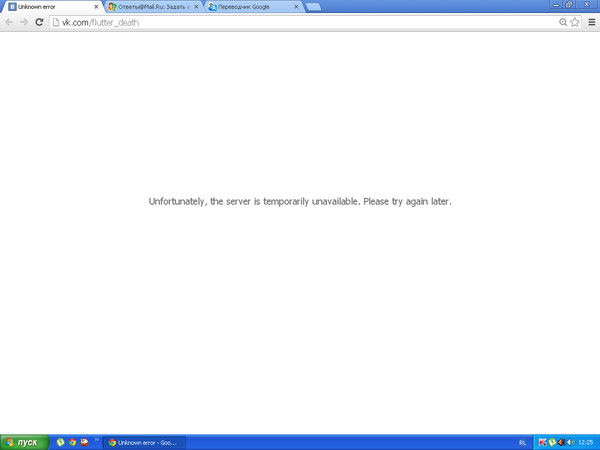 Прежде всего надо проверить, проблема в компьютере или в приложении. Для этого сначала надо попробовать зайти в приложение с телефона или другого IP-адреса. Если при этом приложение открывается, значит, проблема в компьютере. Прежде всего, может быть проблема в браузере. Некоторые приложения не работают с Internet Explorer — тогда проблема решится, если установить другой браузер. Потребуются новейшие версии Google Chrome, Opera или Mozilla Firefox. Проблема может быть связана с интернет-соединением. Чтобы проверить, не в этом ли причина, надо отключить Интернет, а через несколько минут зайти в него снова. Если проблема не решилась, то надо попробовать почистить куки.
Прежде всего надо проверить, проблема в компьютере или в приложении. Для этого сначала надо попробовать зайти в приложение с телефона или другого IP-адреса. Если при этом приложение открывается, значит, проблема в компьютере. Прежде всего, может быть проблема в браузере. Некоторые приложения не работают с Internet Explorer — тогда проблема решится, если установить другой браузер. Потребуются новейшие версии Google Chrome, Opera или Mozilla Firefox. Проблема может быть связана с интернет-соединением. Чтобы проверить, не в этом ли причина, надо отключить Интернет, а через несколько минут зайти в него снова. Если проблема не решилась, то надо попробовать почистить куки.
Куками называют определенный набор информации, который передается от сервера к пользователю и сохраняется на компьютере последнего в виде файлов (в отдельных папках). Они необходимы для быстрой идентификации клиента на сайте, для ведения статистики о посещениях, работы с сессиями на некоторых сайтах. Куки применяют многие сайты, использующие защищенные режимы, в которых ограничен доступ.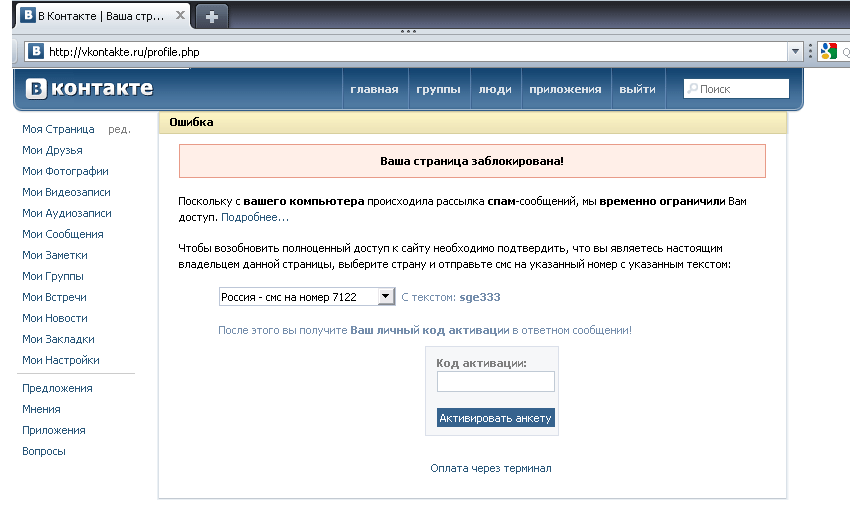 При желании пользователь может отключить прием куков в настройках браузера, но в таком случае на многих сайтах будет не доступна работа с ними. Если у вас перестали загружаться приложения в «Контакте», то проблема может крыться и здесь.
При желании пользователь может отключить прием куков в настройках браузера, но в таком случае на многих сайтах будет не доступна работа с ними. Если у вас перестали загружаться приложения в «Контакте», то проблема может крыться и здесь.
Как почистить куки?
Действия будут зависеть от установленного браузера. Если пользователь заходит через Internet Explorer, то нужно нажать на значок «Настройки». Он расположен в верхнем правом углу. Выбирается вкладка «Свойства браузера». Далее совершается переход на вкладку «Общие». Необходимо нажать на надпись «Удалить». Откроются несколько пунктов. Галочкой отметить пункт «Файлы cookie и данные веб-сайтов». Нажимается кнопка «Удалить», затем ОК.
В случае если пользователь выбрал Mozilla Firefox, то после нажатия на значок Firefox выбирается вкладка «Настройки». Оттуда надо перейти в пункт «Приватность». Там выбирается пункт «Удалить отдельные куки». Откроется окошко, в нем следует нажать на пункт «Удалить все куки», потом на надпись «Закрыть».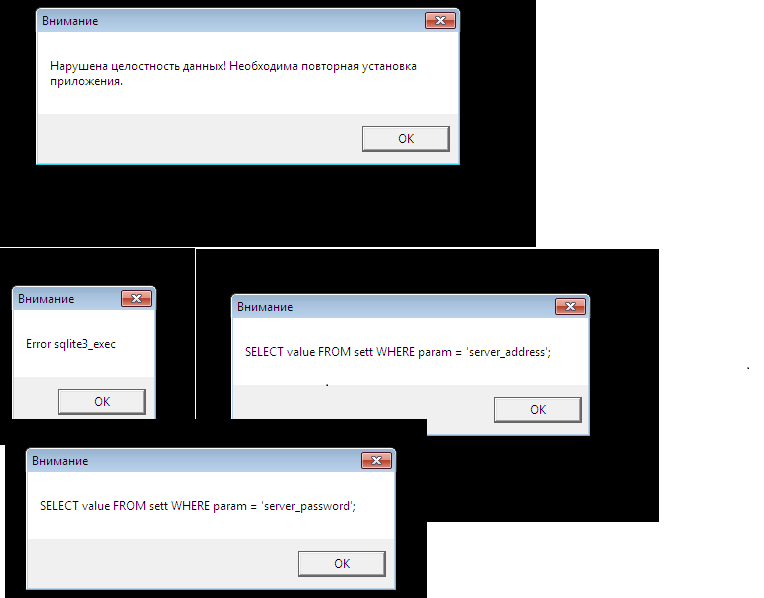
В браузере «Опера» левой кнопкой мыши нажимается значок «Опера» в левом верхнем углу. Откроется меню, в котором следует перейти в пункт «Настройки», далее выбрать «Удалить личные данные». Появится пункт «Удалить все cookies», нужно поставить напротив него галочку, затем нажать «Удалить». После этого нажать на ОК.
В установленном браузере Safari надо нажать на правый верхний угол на пункт на Safari. Затем выбирается пункт «Сбросить Safari». Нужно поставить галочку напротив надписи «Удалить все данные веб-сайтов». Внизу справа появится надпись «Сбросить». Нажать на нее.
Программа CCleaner
Если в «Контакте» не открываются приложения, а как чистить кэш, непонятно, то можно воспользоваться данной программой. Она поможет, если в играх не отображаются друзья. Для этого надо ее скачать на компьютер. Затем в приложении нужно добавить друзей, потом выйти из браузера. Включить анализ и произвести очистку, затем зайти в браузер и запустить заново приложение. Если данные действия не привели к положительному результату, надо удалить установленное приложение и установить его заново.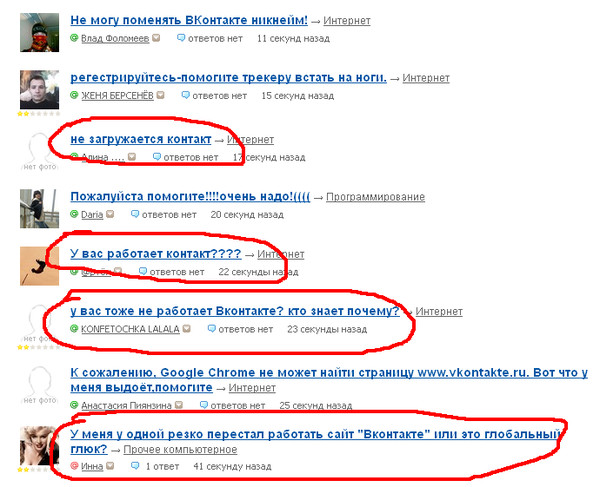
Общая последовательность действий
1. Закрыть приложение. Через некоторое время открыть снова. Не помогло? Переходите к следующему пункту
2. Закрыть Интернет. Подождать. Включить Интернет. В это время можно позвонить знакомым и попросить их зайти в приложение со своего компьютера. У знакомых все получается, а дома нет?
3. Набрать короткий адрес «ВКонтакте», если обычно заходили через длинный, и наоборот.
4. Попробовать зайти в приложение через другой браузер.
5. Удалить флэш-плейер, загрузить его снова. Проблема не решена?
6. Очистить куки имеющегося браузера. Это можно сделать по инструкции либо при помощи программы CCleaner. Попробовать зайти снова.
7. Проверить компьютер при помощи установленного антивируса. Если имеется программа, позволяющая скачивать музыку или видео «ВКонтакте», то выйти из нее или совсем удалить.
8. Все действия ни к чему не привели? По возможности снять скрин экрана, показывающий ошибку при попытке зайти в приложение.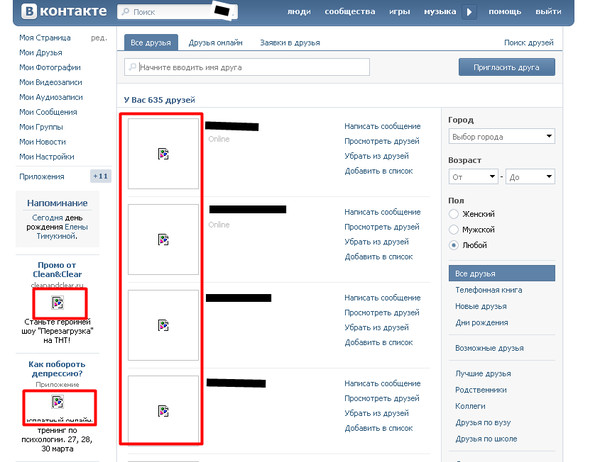 Отправить письмо в техподдержку приложения, где последовательно изложить все предпринятые действия, приложить имеющийся скрин экрана.
Отправить письмо в техподдержку приложения, где последовательно изложить все предпринятые действия, приложить имеющийся скрин экрана.
9. Ждать ответа от технической поддержки приложения. Там работают опытные специалисты, способные решить любую возникшую проблему.
10. Если приложения нужны срочно, а имеющихся знаний не хватает для того, чтобы самому суметь разобраться в проблеме, то можно попросить о помощи знакомого системного администратора.
Мы надеемся, что предприняв все описанные методы и способы, вы сможете самостоятельно устранить проблему. Но если у вас по-прежнему не загружаются приложения «ВКонтакте», то имеет смысл обратиться к специалисту.
«ВКонтакте» не загружается. Проблема массовая (ОБНОВЛЕНО)
Вконтакте
«ВКонтакте» не загружается. Проблема массовая (ОБНОВЛЕНО)
Артем Фунтиков —
Во «ВКонтакте» наблюдаются массовые сбои.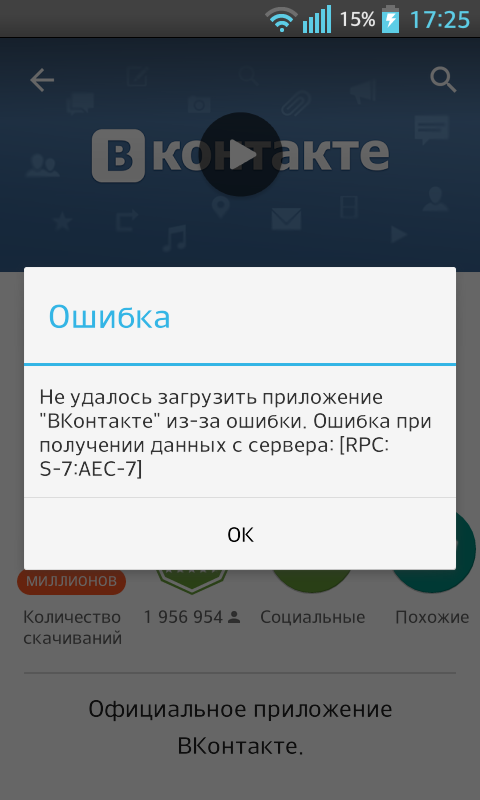 Соцсеть не открывается в веб-версии и приложении.
Соцсеть не открывается в веб-версии и приложении.
Пользователи «ВКонтакте» массово пожаловались на неполадки в соцсети. Проблему подтверждают данные ресурса «Детектор сбоев». Согласно графику сбой начался около 10.45 по московскому времени и продолжаются до сих пор в разных точках России. Веб-версия и мобильное приложение не загружаются.
Обновлено:
Пресс-служба ВКонтакте сообщает:
Отдельные пользователи ВКонтакте могли заметить краткосрочную задержку в работе соцсети в течение нескольких минут. Сейчас всё работает отлично.
iGuides в Яндекс.Дзен — zen.yandex.ru/iguides.ru
iGuides в Telegram — t.me/igmedia
Источник:
Детектор сбоев
Купить рекламу
Рекомендации
- Тим Кук — гений»> Apple переводит AirPods на USB-С максимально хитрым способом. Тим Кук — гений
- Стоит ли россиянам брать MacBook за границей в 2022 году? Есть несколько серьезных проблем
- «Сбербанк» рассказал, как платить айфоном в России без Apple Pay
- Wildberries увеличил плату за возврат (и урезал лимиты для бесплатного отказа от товара)
Рекомендации
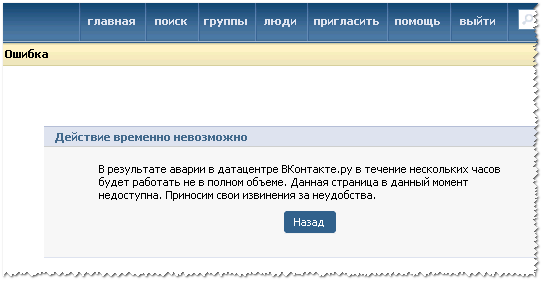 Тим Кук — гений
Тим Кук — гений
Стоит ли россиянам брать MacBook за границей в 2022 году? Есть несколько серьезных проблем
«Сбербанк» рассказал, как платить айфоном в России без Apple Pay
Wildberries увеличил плату за возврат (и урезал лимиты для бесплатного отказа от товара)
Купить рекламу
Читайте также
Telegram
Представлен электросамокат за $6000 в гоночном стиле
Электросамокаты
Вышли вторые публичные бета-версии iOS 16.2, iPadOS 16.2 и macOS Ventura 13.1
iOS 16 iPadOS 16
Приложение не может быть запущено, обратитесь к поставщику приложения в Microsoft 365 — Office 365
Твиттер LinkedIn Фейсбук Эл. адрес
адрес
- Статья
- 2 минуты на чтение
- Применимо к:
- Приложения Microsoft 365 для предприятий, Microsoft Windows XP Professional, Microsoft Windows XP Home Edition, Microsoft 365 User and Domain Management
Проблема
При попытке запустить приложение Microsoft 365 ClickOnce, например Microsoft 365 Desktop Setup или Microsoft 365 Desktop Readiness Tool, появляется следующее сообщение об ошибке:
Приложение не может быть запущено. Свяжитесь с поставщиком приложения.
При нажатии кнопки Details появляется подробное сообщение об ошибке, подобное следующему:
ОБЗОР ОШИБКИ Ниже приводится сводка ошибок, сведения об этих ошибках перечислены позже в журнале.* Активация https://
/ClickOnceConnector/Office365DesktopSetup.application приводила к возникновению исключения. Были обнаружены следующие сообщения об ошибках: + Невозможно установить это приложение, так как приложение с таким идентификатором уже установлено. Чтобы установить это приложение, либо измените версию манифеста для этого приложения, либо удалите ранее существовавшее приложение.
Причина
Эта проблема возникает, если приложение было помещено в кэш приложения ClickOnce. Приложение должно быть удалено из кеша, прежде чем вы сможете успешно запустить его.
Решение
Чтобы очистить кэш приложения ClickOnce, выполните следующие действия:
- Щелкните Пуск , щелкните Выполнить , введите cmd, а затем щелкните OK .
- Введите следующую команду и нажмите Enter: rundll32 dfshim CleanOnlineAppCache
Чтобы проверить, устранена ли проблема, выполните следующие действия:
- Если проблема устранена, выполнение этих действий завершено.

- Если проблема не устранена, посетите https://go.microsoft.com/fwlink/?linkid=2003907 или обратитесь в службу поддержки.
Дополнительные сведения см. в справочнике по неуправляемому API ClickOnce.
Все еще нужна помощь? Перейдите на веб-сайт https://go.microsoft.com/fwlink/?linkid=2003907.
Приложение не может быть запущено. Свяжитесь с поставщиком приложения
Назад к результатам
Распечатать Делиться
Будьте первыми, кто получит обновления поддержки
Хотите знать о последних технических материалах и обновлениях программного обеспечения?
Получать уведомления
Наверх
Сообщение об ошибке
При запуске Operations Dashboard for ArcGIS возвращается стандартное сообщение об ошибке:
Приложение не может быть запущено.Свяжитесь с поставщиком приложения.
Причина
Двумя наиболее распространенными причинами появления этого сообщения об ошибке являются то, что Microsoft .NET Framework 4.5 не установлен или на компьютере уже установлена версия Operations Dashboard.
Решение или обходной путь
Предупреждение: Инструкции ниже включают изменения в антивирусной защите. Отключение антивирусного программного обеспечения может сделать компьютер уязвимым для вирусов и других угроз безопасности. При необходимости проконсультируйтесь с квалифицированным специалистом по компьютерным системам, прежде чем следовать этим инструкциям. Esri не может гарантировать безопасность компьютера при соблюдении этих инструкций. Поэтому будьте осторожны и действуйте на свой страх и риск.
Это решение состоит из трех процедур:
- Проверка и установка правильной версии Microsoft .NET Framework.

- Убедитесь, что антивирусное программное обеспечение не мешает установке Operations Dashboard for ArcGIS. Отключите антивирусное программное обеспечение на время процесса установки.
- Убедитесь, что в системе не установлены предыдущие версии Operations Dashboard for ArcGIS.
В требованиях к системе для Operations Dashboard for ArcGIS указано, что необходимо установить Microsoft .NET Framework 4.5. Если он не установлен, генерируется сообщение об ошибке.
- Убедитесь, что .NET 4.5 установлен, открыв список установленных программ в Панели управления.
- При необходимости загрузите Microsoft .NET Framework 4.5
Примечание: Для этого приложения был сделан запрос на улучшение, чтобы сообщение об ошибке указывало, не установлена ли Microsoft .NET Framework 4.5.
Если панель управления операциями уже установлена или на компьютере обнаружена предыдущая версия панели управления, создается сообщение об ошибке.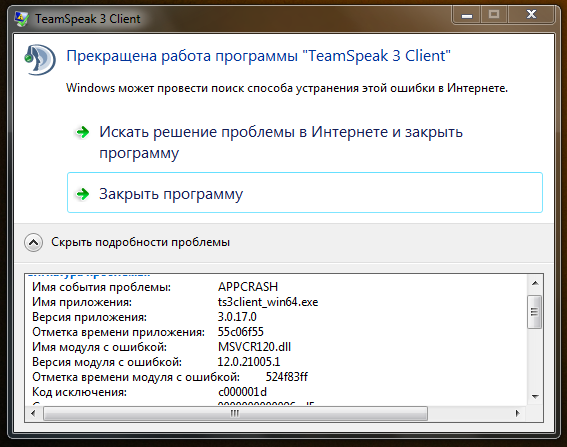
- Откройте список установленных программ на панели управления и удалите все перечисленные предыдущие версии панели управления.
- После завершения переустановите программное обеспечение.
Если эта проблема связана с конкретным компьютером, проверьте файл .txt, созданный при нажатии на Подробности . Если в файле .txt есть следующая ошибка:
Недопустимый формат данных привязки приложения. (Исключение из HRESULT: 0x800736B2)
Выполните следующий рабочий процесс:
- Закройте все окна установки Operations Dashboard.
- Удерживая клавишу Windows , нажмите R , чтобы открыть окно Выполнить (внизу слева).
- Введите следующее:
%localappdata%\apps
- Нажмите OK .
- Удалить папку с именем 2.0 .
Примечание: Если отображается отказ в доступе или другая ошибка разрешения, перезагрузите компьютер и повторите попытку удаления.


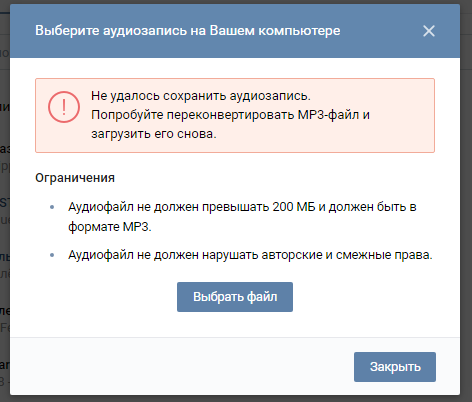 Если обычно пользователь набирал vk.ком, то надо попробовать зайти с адреса в vkontakte.ру и наоборот. Если приложения в «Контакте» не загружаются по-прежнему, то нужно закрыть игру и зайти в нее позже, возможно, проблема разрешится сама собой. Имеет смысл также написать в техподдержку игры, может быть, там смогут что-то подсказать.
Если обычно пользователь набирал vk.ком, то надо попробовать зайти с адреса в vkontakte.ру и наоборот. Если приложения в «Контакте» не загружаются по-прежнему, то нужно закрыть игру и зайти в нее позже, возможно, проблема разрешится сама собой. Имеет смысл также написать в техподдержку игры, может быть, там смогут что-то подсказать.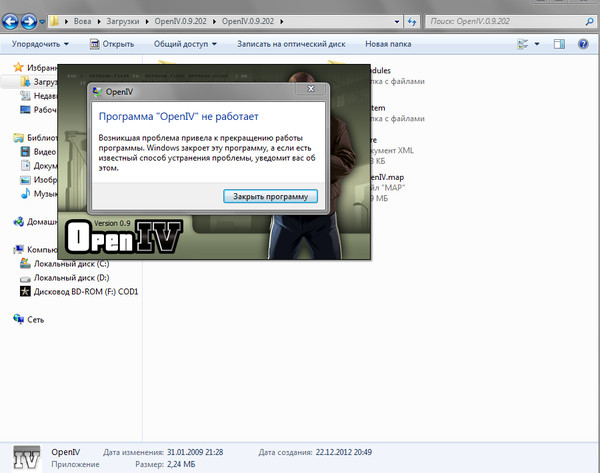 * Активация https://
* Активация https://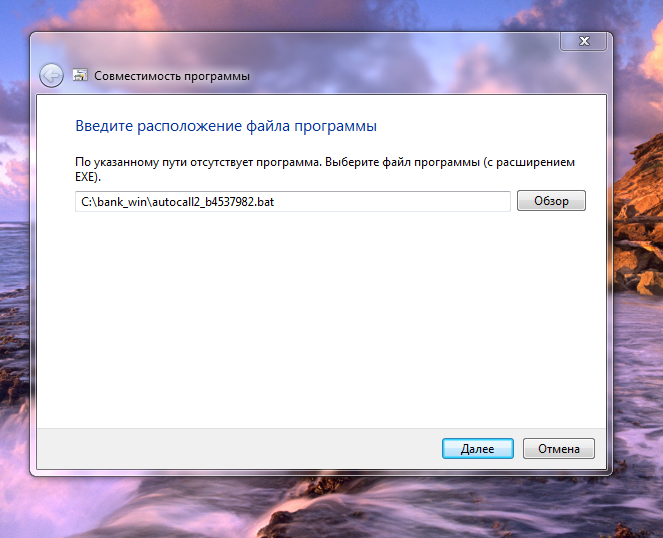
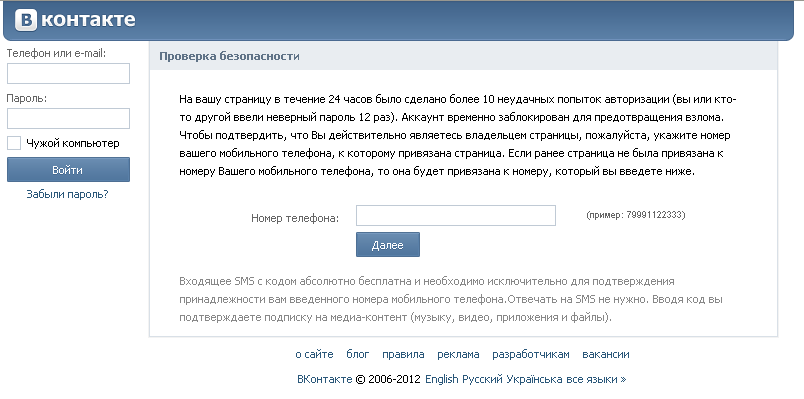 Свяжитесь с поставщиком приложения.
Свяжитесь с поставщиком приложения.